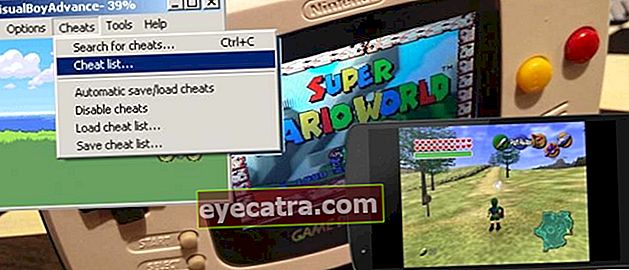kako spremeniti ozadje PowerPointa na mobilnem telefonu in računalniku -
Ali želite spremeniti ozadje PPT, da bo bolj privlačno? Evo, kako najlažje spremenite ozadje PowerPointa na mobilnih telefonih in prenosnikih!
Ste se naveličali zgolj navadnega PowerPointa? Želite nekaj drugačnega pri predstavitvi na šolskih nalogah?
Lahko poskusite spremeniti ozadje. Že s temi majhnimi spremembami se lahko vaše občinstvo vedno bolj osredotoča na točke v predstavitvi.
Zato vas bo tokrat ApkVenue ljubil kako spremeniti ozadje PowerPointa najsi bo to na osebnem računalniku, prenosnem računalniku ali mobilnem telefonu!
Kako spremeniti ozadja PowerPointa na diapozitiv
ApkVenue bo prvič razpravljal o tem, kako spremenite ozadje PPT na diapozitiv. Ta metoda je uporabna, če želite na vsakem diapozitivu izdelati različne različice.
Z uporabo te metode bo predstavitev, ki jo boste imeli, veliko bolj zanimiva in tisti, ki bodo poslušali, se bodo bolj osredotočili na to, kaj prinašate.
Če želite za vsak diapozitiv uporabiti drugačno ozadje, sledite spodnjim korakom.
- Ko odprete aplikacijo PowerPoint, izberite zavihek Oblikovanje na vrhu, med zavihkoma Vstavi in Prehodi.

- Izberite meni Ozadje oblike tista skrajno desno. Do te funkcije lahko dostopate tudi tako, da z desno miškino tipko kliknete na diapozitiv, za katerega želite spremeniti ozadje.

Po vstopu v oblikovanje ozadja se na desni strani PowerPointa prikaže meni. Če želite spremeniti ozadje, izberite Slika ali teksturno polnilo.
Nato kliknite gumb Datoteke to je pod pisanjem Vstavi sliko iz, izberite sliko, ki jo želite uporabiti kot ozadje PowerPointa.

Končano! Kasneje bo vaš zaslon PowerPoint videti kot spodnja slika.

Kako narediti drugačno ozadje PowerPointa za vsak diapozitiv, lahko ponovite zgornji postopek na vsakem diapozitivu.
Ta način spreminjanja ozadja PPT vam omogoča, da predstavitvenemu gradivu, ki ga želite dostaviti, dodate različne vizualne različice.
Kako spremeniti ozadje PowerPointa na vseh diapozitivih
Kaj pa, če želimo za vse diapozitive uporabiti eno sliko v ozadju? Metoda je skoraj enaka kot prej.
Ponoviti morate le isto metodo kot prejšnjo metodo. Po izbiri slike pritisnite gumb Uporabi za vse ki je na dnu.
Zakaj morate v zadnjem koraku pritisniti možnost Uporabi za vse? Ker bo ta možnost samodejno zamenjala vse ozadje diapozitiv s sliko, ki ste jo izbrali.

Kako odstraniti ozadje PowerPointa

Če si želite premisliti in ga želite spremeniti v prvotno obliko, lahko uporabite isto metodo s spreminjanjem ozadja PPT.
Trik, izberite Trdno polnilo to je privzeto bo bela. Če želite zamenjati vse diapozitive, znova kliknite gumb Uporabi za vse da spremenite barvo v navadno belo.
Tako se bo vaš PowerPoint zaslon vrnil v stanje, kakršno je bilo, ko ga niste spremenili ozadje.
Kako spremeniti ozadje PowerPointa na HP
Tako je bilo spremeniti ozadje PowerPointa v osebnem ali prenosnem računalniku. Kaj pa, če želimo vedeti, kako spremeniti ozadje PowerPointa na mobilnem telefonu?
Na žalost aplikacija PowerPoint na mobilnih telefonih nima funkcije, tako da lahko ozadje diapozitiva zamenjamo z vašo zanimivo sliko.
A brez skrbi, lahko uporabite druge predstavitvene programe, da spremenite ozadje PPT. ApkVenue vam bo dal navodila za spreminjanje ozadja PowerPointa WPS Office!
- Prenesite to aplikacijo preko spodnje povezave. Postopek namestitve izvedite kot običajno. Po tem odprite aplikacijo.
 Office Apps & Business Tools Kingsoft Office Software Corporation Limited PRENESI
Office Apps & Business Tools Kingsoft Office Software Corporation Limited PRENESI - Po odprtju aplikacije se najprej prijavite. Za lažjo prijavo lahko uporabite svoj Google Račun.
Ko vstopite v aplikacijo, pritisnite gumb + v spodnjem desnem kotu in ga izberite Predstavitev.

- Če želite spremeniti sliko, uporabite predlogo, ki je na voljo brezplačno. Če izberete prazen PPT, slike ne boste mogli spremeniti.

- Ko se predloga konča s prenosom, tapnite sliko v ozadju. Po tem se pomaknite do menija na dnu in pritisnite meni Spodaj.

- Kliknite prazno območje, nato znova pritisnite sliko ozadja. Izberite meni Spremeni sliko na dnu izberite sliko, ki jo želite uporabiti. Končano!

- Po izvedbi vseh korakov bo datoteka PPT na vašem mobilnem telefonu videti kot na spodnji sliki.

Kako narediti ozadje PPT v WPS Office zahteva nekaj dodatnih korakov, vendar teh dodatnih korakov ni preveč težko narediti.
To je nekaj kako spremeniti ozadje PowerPointa na mobilnih telefonih in tudi na osebnih računalnikih, s katerimi lahko svojo predstavitev naredite še bolj zanimivo.
Preizkusite lahko nekatere predloge, ki jih daje ApkVenue, da bo občinstvo več pozornosti prejelo na njegov PowerPoint!
Upamo, da bodo informacije, ki jih je ApkVenue delil tokrat, lahko koristne za vse vas, pa se vidimo v naslednjih člankih.
Preberite tudi članke o Power Point ali drugih zanimivih člankov iz Fanandi Ratriansyah.